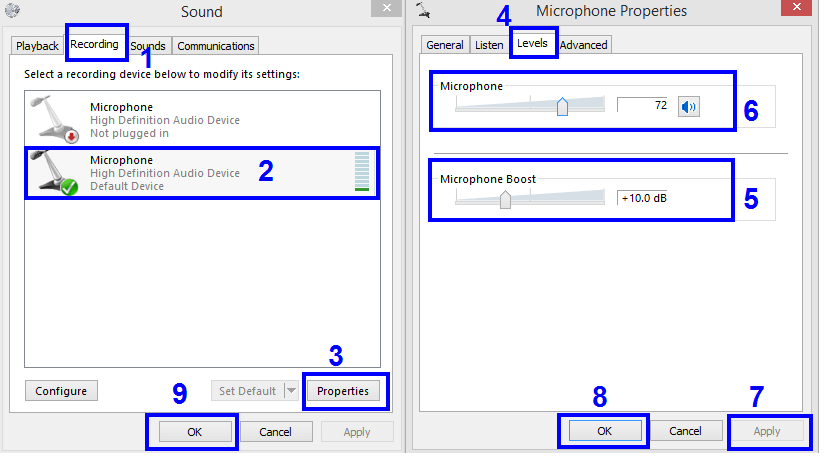Що вважалося неможливим ще 60 років тому, а останнім часом набуло величезної популярності, так що зараз ним користуються майже всі? Відповідь – відеоконференц-дзвінки . Перша спроба була здійснена в 1968 році компанією AT&T і названа Picturephone. Відтоді відбувся значний розвиток технологій, і відеоконференц-дзвінки досягли нових висот. Однак існують конкретні проблеми, які потребують вирішення, наприклад, як зменшити фоновий шум на мікрофоні в Windows 10.
Кроки для зменшення фонового шуму на мікрофоні в Windows 10
Перш ніж я розповім вам про способи зменшення фонового шуму на мікрофоні, ось кілька попередніх речей, які не враховуються під час усунення несправностей.
- Вимкніть усі пристрої, які створюють шум, як-от вентилятори, охолоджувачі, телевізор тощо.
- Закрийте вікна та двері, щоб уникнути зовнішнього шуму.
- Мікрофон повинен знаходитися на відповідній відстані від рота користувача, щоб не було чутно шуму дихання.
- Вимкніть мікрофон, коли вам не потрібно говорити.
Читайте також: Як вирішити проблему з тим, що мікрофон Skype не працює?
Якщо ви виконали наведені вище дії, щоб зменшити шум мікрофона, але без жодного огляду, давайте перейдемо до інших способів, описаних нижче:
Спосіб 1. Почніть використовувати навушники зі спеціальним мікрофоном

Усі ноутбуки мають базовий динамік та мікрофон, які можуть бути не дуже якісними, що призводить до відлуння чи приглушеного звуку. Мікрофон комп’ютера також записує ваш голос, навколишній голос і голос із динаміків комп’ютера. Найкращою роздільною здатністю було б використовувати навушники зі спеціальним мікрофоном, розміщеним біля рота користувача, і це значно зменшує фоновий шум мікрофона в Windows 10.
Читайте також: Мій мікрофон не працює в Windows 10! Як вирішити проблему
Спосіб 2. Перевірте свій мікрофон.
Ви завжди можете перевірити свій мікрофон, перш ніж здійснювати дзвінок, і перевірити, чи потрібно вжити заходів для зменшення шуму мікрофона на комп’ютері з Windows 10. Перевірити мікрофон можна двома методами:
Підспосіб 1. Використовуйте панель керування.
Крок 1 : введіть Панель керування у вікно пошуку на панелі завдань.
Крок 2 : У перегляді категорій на панелі керування натисніть «Обладнання та звук», а потім натисніть «Звук».
Крок 3 : відкриється невелике вікно, де ви повинні натиснути вкладку «Запис» у верхній частині, а потім вибрати кнопку «Налаштувати» зліва під кутом. Не забудьте вибрати мікрофон; інакше кнопка налаштування буде вимкнена.
Крок 4 : Далі натисніть «Налаштувати мікрофон» і дотримуйтесь інструкцій на екрані, які допоможуть зменшити фоновий шум мікрофона на ПК з Windows 10.
Підспосіб 2: Використовуйте диктофон Windows.
Диктофон Windows — це вбудована програма, яка використовується для запису будь-якого звуку, який чутно біля вашого ноутбука, та його відтворення. Таким чином, ви можете визначити причину та причину будь-яких зайвих звуків і зменшити шум мікрофона на ПК з Windows 10.
Читайте також: 5 найкращих виправлень, як виправити мікрофон Logitech G430
Спосіб 3: Придушення голосу в операційній системі Windows.
Корпорація Майкрософт надає певні параметри, які допомагають змінити налаштування мікрофона в Windows 10. Нижче наведено кроки для внесення змін.
Крок 1 : введіть Панель керування у вікно пошуку на панелі завдань.
Крок 2: У перегляді категорій на панелі керування натисніть «Обладнання та звук», а потім натисніть «Звук».
Крок 3 : відкриється нове вікно, де ви перейдіть на вкладку «Запис» і виберіть свій мікрофон.
Крок 4 : Тепер натисніть кнопку Властивості в нижньому правому куті і в новому вікні натисніть вкладку рівнів.
Крок 5 : перемістіть повзунок, позначений як «Налаштування підсилення мікрофона», ліворуч, щоб зменшити його.
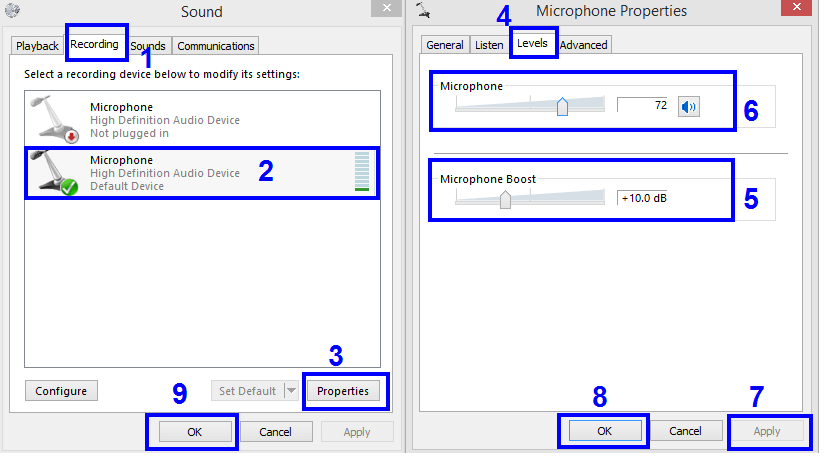
Примітка: якщо збільшити посилення мікрофона, він стає більш чутливим до навколишніх звуків, і в той же час він поглинає більше фонових звуків, ніж зазвичай. Таким чином, рекомендується зменшити рівень посилення, щоб зменшити фоновий шум на мікрофоні.
Крок 6. Після того, як ви зменшите посилення мікрофона, є ймовірність, що ваш голос може здаватися занадто низьким і тихим, що ускладнить розуміння іншою людиною. Щоб усунути цей недолік, ви можете перемістити повзунок вправо, щоб ваш голос був голосним і чітким.
Крок 7 : спочатку натисніть «Застосувати», а потім «ОК».
Читайте також: Як збільшити гучність мікрофона в Windows 10
Спосіб 4. Перевірте налаштування програми
Якщо ви використовуєте сторонню програму, вам також доведеться налаштувати мікрофон у програмі. Різні програми мають різні налаштування, але ідея цього методу та сама. Знайдіть налаштування та оптимізуйте якість голосу та звуку. Шукайте розширені функції придушення або шумозаглушення, які допоможуть зменшити фоновий шум мікрофона на комп’ютері з Windows 10.
Останнє слово про те, як зменшити фоновий шум на мікрофоні в Windows 10
Описані вище дії можуть допомогти зменшити фоновий шум на мікрофоні, змінивши налаштування програмного забезпечення. Якщо проблема не зникне, ви можете спробувати змінити поточне обладнання, яке ви використовуєте, оскільки більшість шумопоглинання, а навушники з придушенням допомагають зменшити шум мікрофона. Спробуйте ці методи і дайте нам знати, який з них спрацював у розділі коментарів нижче.
Слідкуйте за нами в соціальних мережах – Facebook, Twitter, LinkedIn та YouTube. Для будь-яких запитів або пропозицій, будь ласка, повідомте нас у розділі коментарів нижче. Ми будемо раді звернутися до вас із рішенням. Ми регулярно публікуємо поради та підказки, а також рішення поширених проблем, пов’язаних із технологіями.